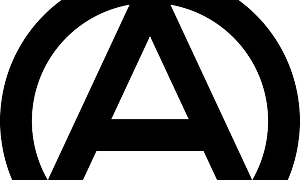Screen Capture Video Tool - kostenlos mit screenr.com
Mit dem neuen, kostenlosen Screen Capture Video Tool von Screenr.com kann jeder schnell und einfach Videos vom eigenen Monitor erstellen. Ein Traum-Tool!Wozu braucht man ein Screen Capture Tool?
Ob man nun als professioneller Internet-Marketer arbeitet, oder als Pagewizz Autor nach Verbesserungs- und Werbemöglichkeiten für seine Artikel sucht - das kostenlose Screen Capture Video Tool von screenr.com ist ungeheuer hilfreich für jede Art von Promotionskampagnen.
Screen Capture bedeutet einfach, dass man ein Video (mit oder ohne Ton) der Aktivitäten auf dem eigenen Computer-Bildschirm aufzeichnet.
Schauen wir uns mal ein paar Anwendungsmöglichkeiten an:
- Video-Tour von einem oder mehreren meiner besten Artikel, wobei ich gleichzeitig meine persönlichen Kommentare dazu abgeben kann.
- Multi-Media Präsentation meines Artikel-Themas, z.B. durch eine Vorstellung von weiteren, relevanten Webseiten, Fotos, Videos (innerhalb der Screen Capture!) und anderen Ressourcen.
- Bei screenr.com kann man sogar pausieren, z.B. ein Foto vom Rechner öffnen und dann mit der Aufzeichnung weitermachen!
- Eigenwerbung: Videos zu meinem YouTube Channel hochladen und in der Video-Beschreibung auf meinen Artikel zurück verlinken.
- Video-Link automatisch als Tweet absenden.
Screen Capture Videos als Kommunikations-Tool
- Nehmen wir mal an, dass ich Schwierigkeiten mit einer bestimmten Computerfunktion habe und nicht genau weiss, wie ich es erklären soll. Nun kann ich einfach und schnell ein kurzes Video davon machen und genau auf meinem eigenen Computer zeigen, wo's hapert.
- Dann speichere ich das Video auf screenr.com und poste den Link im Pagewizz Forum.
- Der hilfreiche Ratgeber kann dann besser antworten oder u. U. sein eigenes Video mit der Erklärung erstellen.
- Bei Tutorial-Artikeln ist so ein Screen Capture Tool natürlich ganz besonders nützlich!
Wie man Screen Capture Videos mit screenr.com erstellt - Ein Traum-Tool für Online-Autoren
Habt ihr das Video angesehen? Der Ton war ganz am Anfang etwas vermurkst. Macht aber nichts, weil man unendlich viele Videos aufnehmen kann, bis man es richtig hinkriegt.
Also...erstmal zu screenr.com gehen...
- Auf den roten "Record"-Button klicken.
- Möglicherweise öffnet sich jetzt eine Nachricht, dass screenr.com nach der Java-Application auf eurem Rechner sucht. Ohne "Java" geht's nicht! Wenn nötig, von der Java-Homepage kostenlos runterladen oder updaten.
- Nun öffnet sich ein Video-Rahmen, den ihr grössenmässig einstellen und auf der Seite hin und her schieben könnt. Auch wenn man den Rahmen auf die gesamte Browser-Fenster Grösse einstellt, sieht das fertige HD-Video immer noch gut aus. Es kommt halt darauf an, was man zeigen will.
- Bevor man nun den "Record"-Button klickt, öffnet man in einem neuen Tab die Webseite, mit der man das Video beginnen will. Der Rahmen bleibt weiterhin sichtbar, solange man in einem anderen Tab die screenr.com Seite offen lässt.
- Vom unteren oder oberen Rand des Rahmens den "Record"-Button klicken. Sobald von 3 auf "Go!" runtergezählt worden ist, faengt die Aufnahme an. Dann sollte man auch zu sprechen beginnen, falls man es will.
- Während der Aufnahme kann man andere Webseiten in verschiedenen Tabs aufmachen, bestimmte Links auf den gezeigten Webseiten anklicken, oder sogar pausieren, um ein Foto vom Rechner zu öffnen.
- Wenn man fertig ist, klickt man "Done" und screenr beginnt den "Publish"-Vorgang. Das dauert je nach Video-Länge (nicht mehr als 5 Minuten erlaubt!) zwischen 1 - 5 Minuten.
- Nun kann man sein Video prüfen und entweder deleten oder posten (speichern). Wenn man screenr die Erlaubnis zur Verbindung mit seinem Twitter-Account gegeben hat, wird das Video automatisch als Tweet abgesandt. Das kann man aber auch durch ein Anklicken des kleinen Quadrats unten links im Fenster verhindern.
- Von der rechten Spalte aus kann man nun sein Video auf den eigenen Rechner downloaden, zu YouTube uploaden, den Link kopieren und versenden, oder mit dem "Embed"-Code auf einer Webseite einbauen.
- Um dieses Video in einem Pagewizz Artikel zeigen zu können, muss man es zuerst zu YouTube aufladen und dann in einen YouTube-Baustein einfügen.
Video-Rahmen verändern oder mit dem Kreuzchen im Mittelfenster verschieben
Bildquelle:
Larry Ewing, Wikipedia
(Herzlichen Glückwunsch: Linux wird in 2011 stolze 20 Jahre alt)
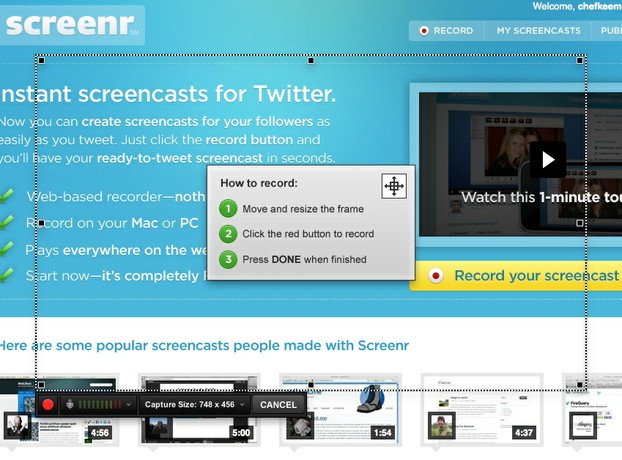 4 Bilder ►
4 Bilder ►